LOM GUI を使用した旧プラットフォームへの証明書とキーのインストール
Citrix は、LOM GUI へのアクセスに HTTPS を使用することを推奨します。HTTPS を使用するには、デフォルトの SSL 証明書を信頼された認証局からのものに置き換え、プライベートキーを LOM GUI にアップロードする必要があります。
SNMP アラートを暗号化するには、SSL 証明書とプライベートキーを設定します。GUI で、[Configuration] > [SSL Certification] に移動し、SSL 証明書とプライベートキーを適用します。LOM をネットワークに安全に展開する方法の詳細については、NetScaler Secure Deployment Guide を参照してください。暗号化を有効にし、LOM のセキュリティ対策について学ぶには、http://support.citrix.com/article/CTX200084 を参照してください。
誤って設定した場合、証明書とキーを消去するには、BMC を工場出荷時の設定に復元する必要があります。
注
証明書ファイルには証明書のみが含まれている必要があります。証明書とキーは同じファイルに含めることはできません。証明書には証明書のみが含まれ、キーファイルにはキーのみが含まれていることを確認してください。
LOM GUI を使用した信頼された証明書とプライベートキーのアップロード
-
[Configuration] > [SSL Certification] に移動します。
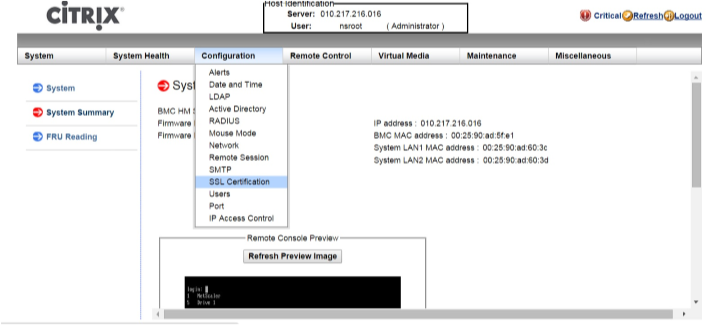
- 右側のペインで、[Choose File] ボタンをクリックして、新しい SSL 証明書と新しいプライベートキーを選択します。
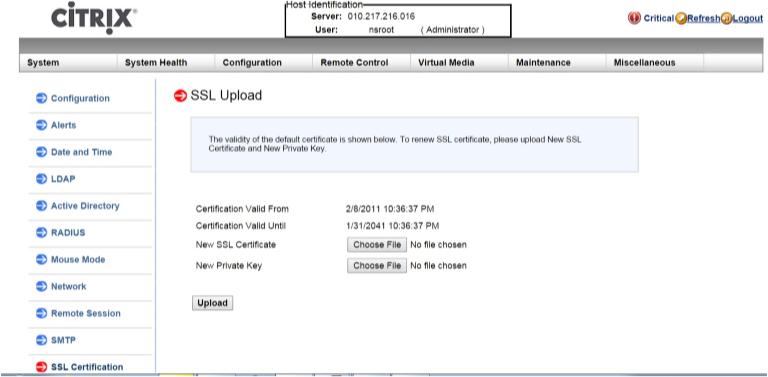
- 正しい証明書とプライベートキーを選択したことを確認するには、証明書とキーのファイル名を確認します。ファイル名は [Choose File] ボタンの横に表示されます。
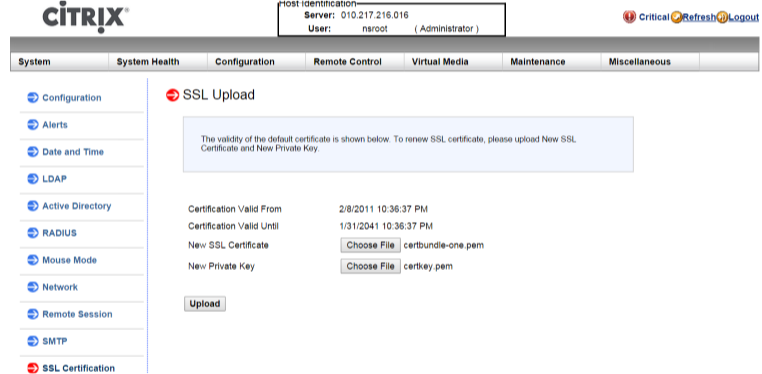
- [Upload] をクリックします。新しい SSL 証明書をアップロードすると、既存の(デフォルトの)証明書が置き換えられることを通知するメッセージが表示されます。
-
[OK] をクリックします。
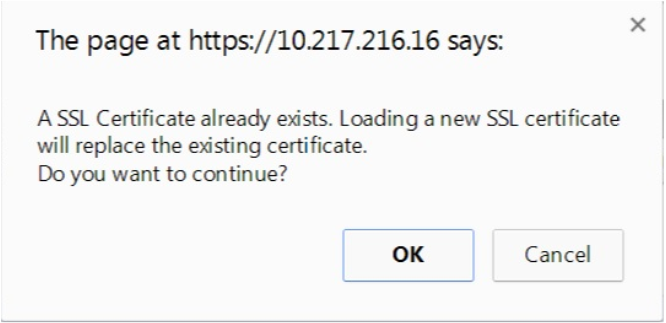
-
証明書とキーが正常にアップロードされたことを通知するメッセージが表示されたら、[OK] をクリックしてデバイスをリセットします。
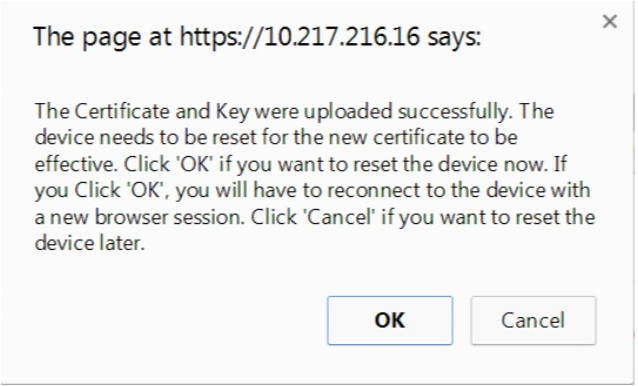 リセットには約 60 秒かかります。その後、ログオンページにリダイレクトされます。
リセットには約 60 秒かかります。その後、ログオンページにリダイレクトされます。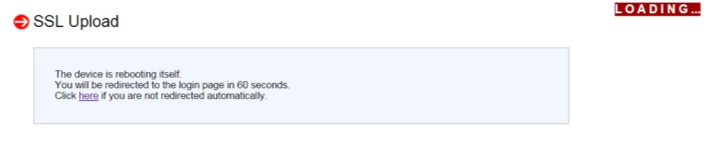
- デフォルトの認証情報を使用して LOM GUI にログオンします。
注
証明書またはキーが無効な場合、BMC は再起動し、新しい設定を試行した後、以前の設定に戻ります。
- アドレスバーで、ロックアイコンをクリックして、次の画面に示すように接続タブを表示します。
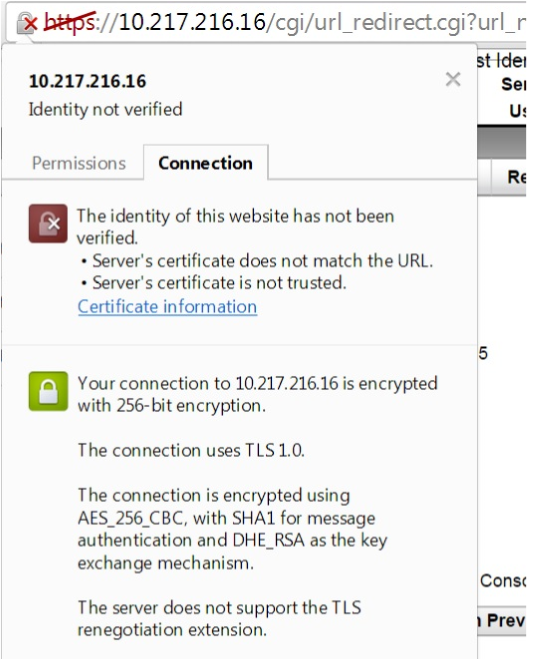
-
[Certificate] 情報をクリックして、アップロードした証明書の詳細を表示します。
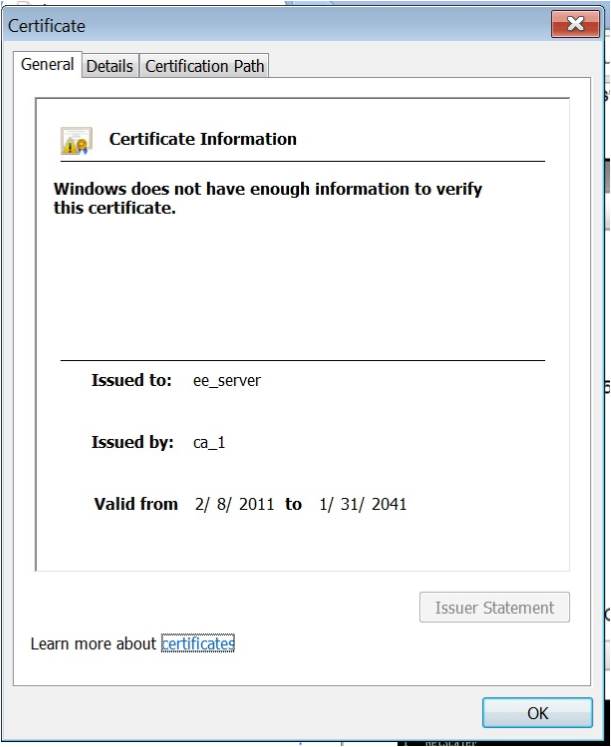
注: LOM および NetScaler のセキュリティに関するベストプラクティスについては、http://support.citrix.com/article/CTX200084 を参照してください。